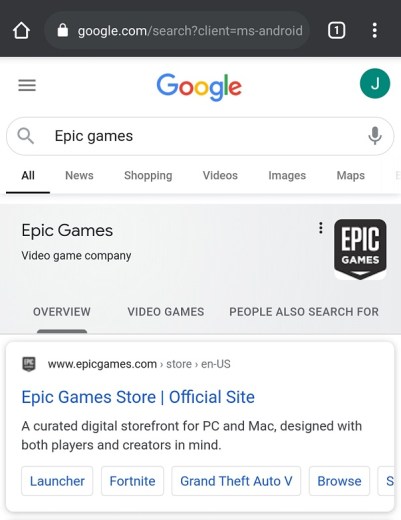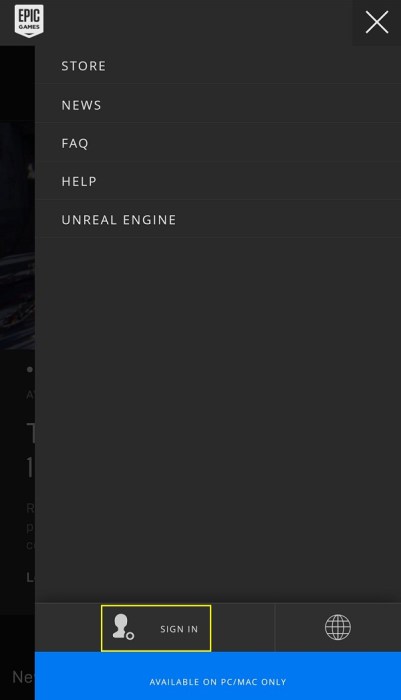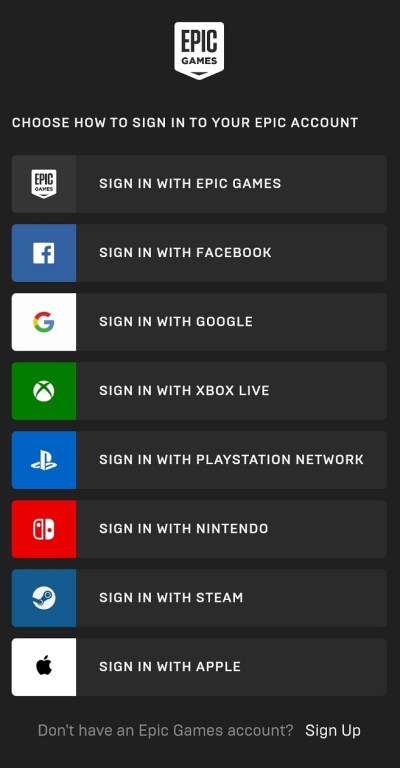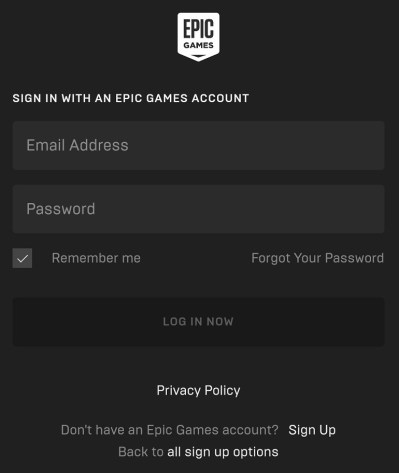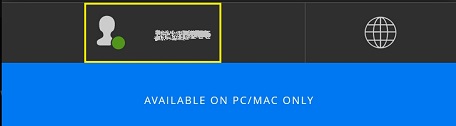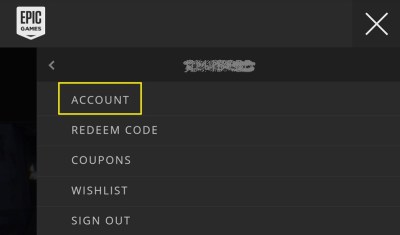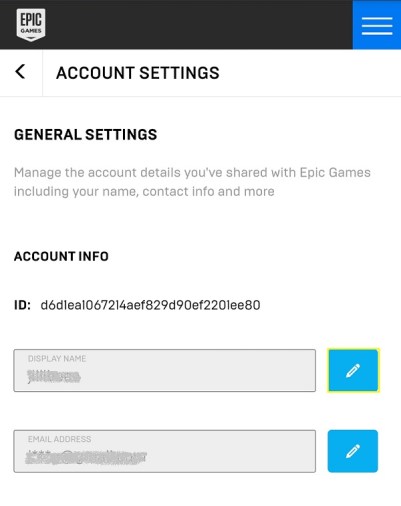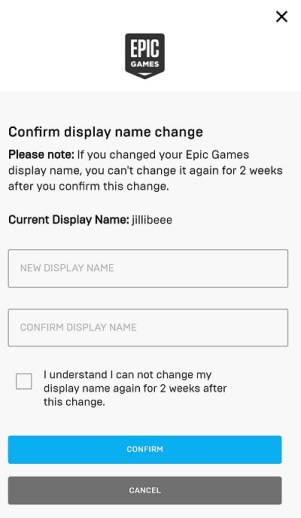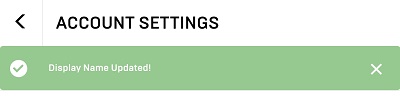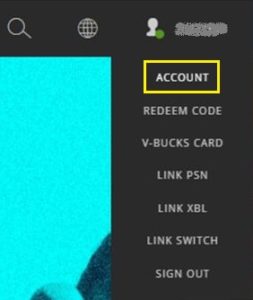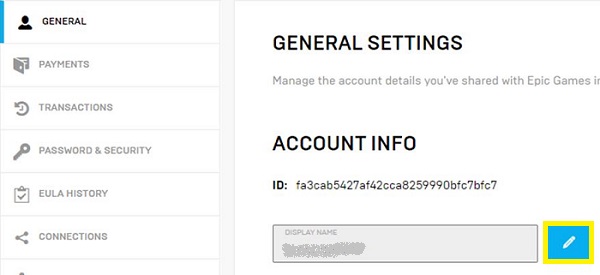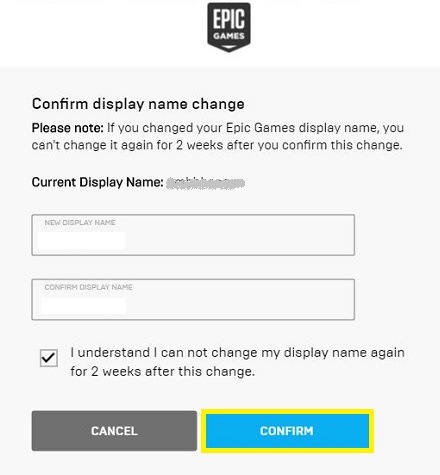So ändern Sie Ihren Benutzernamen in Fortnite
Aufgrund seiner enormen Popularität probieren viele Leute Fortnite aus, nur um zu sehen, worum es bei der ganzen Aufregung geht. Sie erstellen ein Konto, geben einen dummen Benutzernamen ein und beginnen dann zu spielen, ohne zu viel von dem Spiel zu erwarten. Wenn sie jedoch weiterspielen wollen, bereuen sie oft den Namen, den sie ursprünglich gewählt haben. Andere wollen einfach nur einen Benutzernamen ändern, den sie jetzt für langweilig halten.
In diesem Artikel zeigen wir Ihnen, wie Sie Ihren Benutzernamen auf Fortnite für alle Plattformen ändern können.
So ändern Sie Ihren Benutzernamen für Fortnite auf einem Android-Gerät
Wenn Sie die mobile Version von Fortnite verwenden, ist das Ändern des Benutzernamens ein einfacher Vorgang. Da das Spiel selbst keine dedizierte Site hat und sich für alle Einstellungen auf die Epic Games-Webseite verlässt, müssen Sie sie dort ändern. Befolgen Sie dazu diese Anweisungen:
- Öffnen Sie auf Ihrem Android-Gerät Ihren mobilen Internetbrowser.
- Rufen Sie die Epic Games-Website auf, indem Sie in der Suchleiste "Epic Games" eingeben. Es sollte das erste Ergebnis sein.
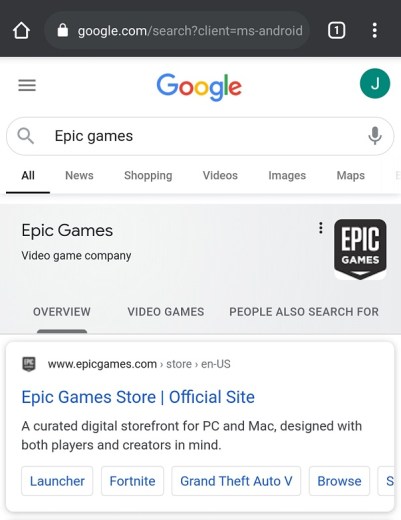
- Wenn Sie sich noch nicht bei Ihrem Konto angemeldet haben, können Sie dies jetzt tun. Wenn Sie bereits angemeldet sind, fahren Sie mit Schritt 7 fort. Andernfalls können Sie sich anmelden, indem Sie auf das dreizeilige Symbol in der oberen rechten Ecke Ihres Bildschirms tippen. Tippen Sie auf Anmelden.
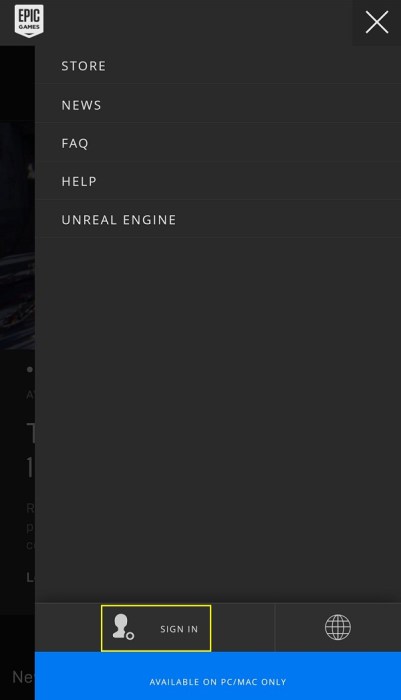
- Tippen Sie auf das Symbol Ihrer gewünschten Anmeldemethode.
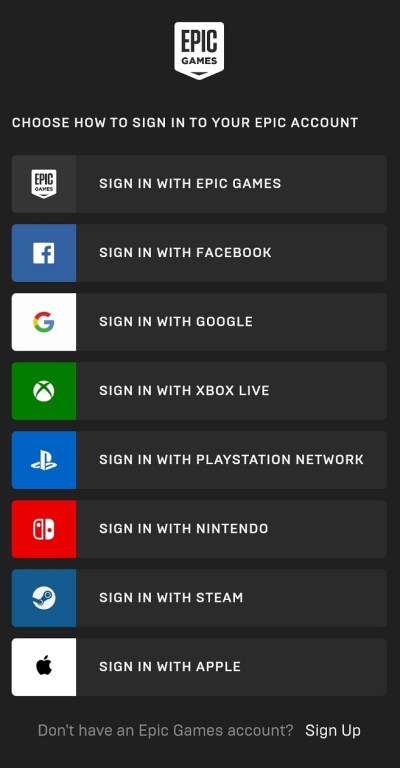
- Geben Sie Ihren Benutzernamen und Ihr Passwort ein und tippen Sie dann auf Jetzt anmelden.
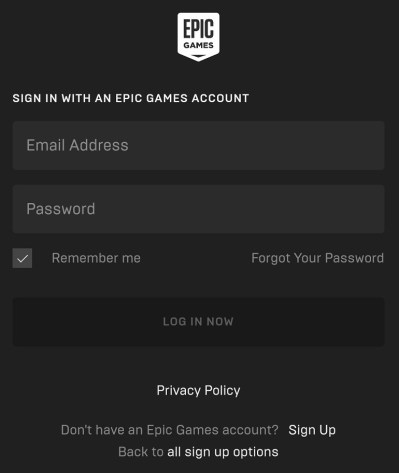
- Nach der Anmeldung befinden Sie sich wieder auf der Startseite. Tippen Sie oben rechts auf dem Bildschirm auf das Drei-Linien-Symbol und dann auf Ihren Benutzernamen.
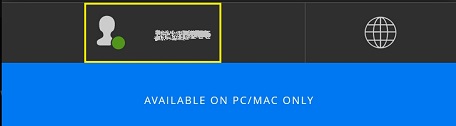
- Tippen Sie im angezeigten Menü auf Konto.
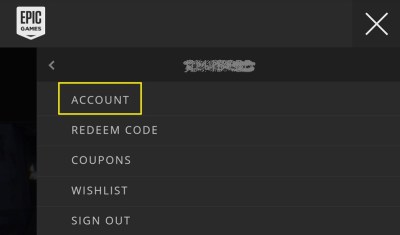
- Scrollen Sie nach unten zu Kontoeinstellungen. Ihr Anzeigename wird ausgegraut angezeigt. Tippen Sie rechts daneben auf die Schaltfläche Bearbeiten. Es ist der blaue Bleistiftknopf.
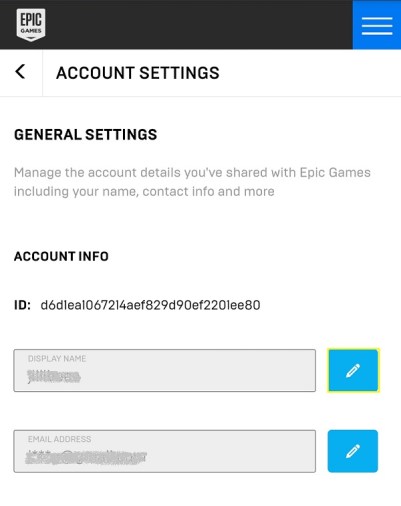
- Geben Sie Ihren gewünschten Benutzernamen ein, geben Sie ihn dann erneut in das Textfeld zum Bestätigen des Anzeigenamens ein und tippen Sie dann auf Bestätigen.
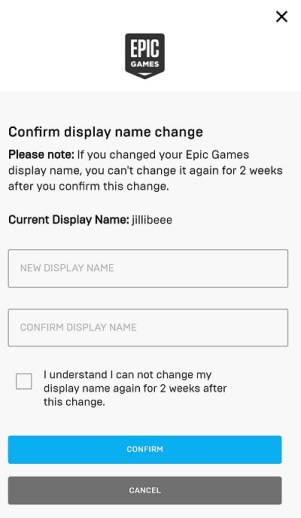
- Ihr Anzeigename sollte jetzt geändert werden. Sie können diesen Bildschirm verlassen und weiterspielen.
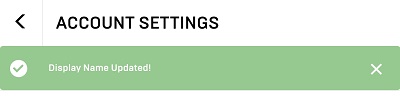
So ändern Sie Ihren Benutzernamen für Fortnite auf einem iPhone
Das Ändern von Benutzernamen auf einem Mobiltelefon ist nicht plattformabhängig, da die Änderung auf der Seite Epic Games-Konten und nicht in der App erfolgt. Um Ihren Benutzernamen auf einem iPhone zu ändern, befolgen Sie die obigen Anweisungen. Sie sind ein und dasselbe. Der einzige Unterschied besteht darin, dass Sie Safari anstelle eines anderen Webbrowsers verwenden.
So ändern Sie Ihren Benutzernamen für Fortnite auf einer Xbox One
Für Konsolenbenutzer sind ihre Anzeigenamen nicht an ihr Epic Games-Konto gebunden. Stattdessen sind sie von ihren Konsolendienstanbietern abhängig. Für Xbox One bedeutet dies, dass Ihr Fortnite-Anzeigename an Ihren Xbox Gamertag gebunden ist. Es sollte beachtet werden, dass das Ändern Ihres Xbox Gamertags ihn für alle Spiele ändert, nicht nur für Fortnite. Gehen Sie dazu wie folgt vor:
Auf Xbox One
- Halten Sie mit Ihrem Controller die Xbox-Taste gedrückt.
- Navigieren Sie zu Profil & System und wählen Sie dann Ihren vorhandenen Gamertag aus.
- Wählen Sie Mein Profil
- Wählen Sie Profil anpassen.
- Geben Sie auf der Registerkarte Neuen Gamertag auswählen den neuen Gamertag ein, den Sie verwenden möchten. Alternativ können Sie einen der vorgeschlagenen Gamertags auswählen. Sie können Weitere Vorschläge auswählen, wenn Sie einen weiteren Satz vorgeschlagener Benutzernamen sehen möchten.
- Wählen Sie Verfügbarkeit prüfen aus, um zu sehen, ob der Gamertag bereits vergeben ist. Wenn dies der Fall ist, wählen Sie einen anderen Namen oder bearbeiten Sie ihn, damit er eindeutig wird. Wenn es von niemand anderem verwendet wird, bestätigen Sie Ihre Auswahl.
- Sie können nun aus dem Systembildschirm heraus navigieren.
Gamertag mit einem Browser ändern
- Öffnen Sie in Ihrem Internetbrowser Ihr Microsoft-Konto.
- Klicken Sie auf Ihren Benutzernamen.
- Scrollen Sie nach unten und klicken Sie auf Zu Ihrem Xbox-Profil wechseln.
- Klicken Sie auf Profil anpassen.
- Klicken Sie rechts neben Ihrem Gamertag auf das Symbol zum Ändern des Gamertags.
- Alternativ können Sie direkt zum Bildschirm zum Ändern des Gamertags wechseln, indem Sie auf diesen Link klicken.
- Geben Sie Ihren neuen Gamertag ein und klicken Sie dann auf Verfügbarkeit prüfen. Wenn nicht, ändern Sie es, bis Sie eines erhalten. Klicken Sie andernfalls auf Gamertag ändern.
- Ihr Gamertag sollte jetzt geändert werden.
So ändern Sie Ihren Benutzernamen für Fortnite auf einer PS4
Wie die Xbox verlässt sich die PlayStation 4 auf den PSN-Namen als Benutzernamen des Spiels. Wenn Sie es in Fortnite ändern möchten, müssen Sie Ihren PSN-Namen ändern. Denken Sie daran, dass sich dies auch für alle Ihre anderen Spiele im PlayStation Network ändert. So wird's gemacht:
Auf der PS4
- Navigieren Sie auf der Startseite Ihrer PS4 zu Einstellungen.
- Wählen Sie Kontoverwaltung aus dem Menü.
- Wählen Sie Kontoinformationen.
- Scrollen Sie nach unten und wählen Sie dann Profil.
- Wählen Sie eine Online-ID.
- Klicken Sie im angezeigten Fenster auf "Ich stimme zu". Denken Sie daran, dass Sie den Namen für Ihr gesamtes PSN-Konto ändern. Die Aufzeichnungen jedes anderen Spiels, dessen Fortschritt an diese ID gebunden ist, können gelöscht werden. Wenn Sie damit einverstanden sind, klicken Sie auf Weiter.
- Hier können Sie Ihre neue Online-ID eingeben. Sie können dies jetzt tun oder einen der Vorschläge rechts auswählen. Wenn Sie weitere Vorschläge sehen möchten, klicken Sie auf Aktualisieren.
- Nachdem Sie Ihre neue Online-ID eingegeben haben, klicken Sie auf Bestätigen. Wenn die ID nicht verfügbar ist, müssen Sie eine neue eingeben, bis Sie eine nicht verwendete finden.
- Navigieren Sie aus diesem Bildschirm. Ihr Name sollte jetzt geändert worden sein.
Ändern der Online-ID in einem Browser
- Öffne dein PlayStation Network-Konto. Wählen Sie im Menü PSN-Profil.
- Klicken Sie auf die Schaltfläche Bearbeiten neben Ihrer Online-ID.
- Geben Sie Ihre gewünschte Online-ID ein oder wählen Sie aus den vorgegebenen Vorschlägen.
- Folgen Sie den angezeigten Anweisungen. Nachdem Sie Ihre Online-ID geändert haben, klicken Sie auf Bestätigen.
So ändern Sie Ihren Benutzernamen für Fortnite unter Windows oder Mac
Das Ändern des Anzeigenamens auf einem PC oder Mac ist ziemlich ähnlich, da die Änderung über die Epic Games-Website erfolgt.
- Rufen Sie die Epic Games-Website mit dem Browser Ihrer Wahl auf.

- Bewegen Sie den Mauszeiger über Ihren Benutzernamen. Es befindet sich im oberen rechten Bereich der Webseite. Klicken Sie im angezeigten Menü auf Konto.
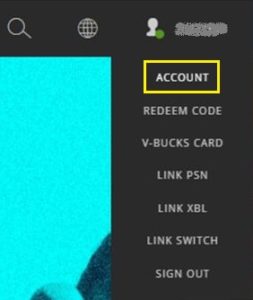
- Auf der Registerkarte Allgemeines finden Sie Ihren Anzeigenamen unter Kontoinformationen. Klicken Sie daneben auf den Bearbeiten-Button.
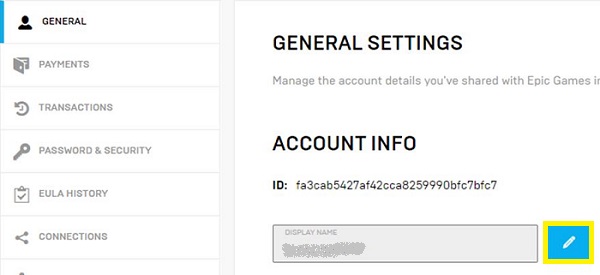
- Geben Sie im angezeigten Fenster Ihren neuen Anzeigenamen ein und klicken Sie dann auf Bestätigen.
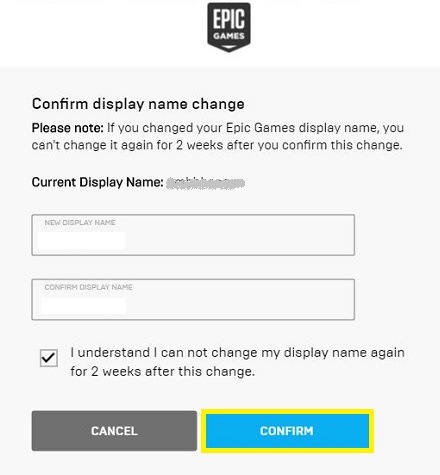
- Ihr Anzeigename sollte jetzt geändert werden. Sie können die Website jetzt schließen.
So ändern Sie Ihren Benutzernamen für Fortnite auf einem Nintendo Switch
Fortnite auf dem Nintendo Switch verwendet auch die Anzeigenamen des Epic Games-Kontos. Um es zu ändern, müssen Sie die Epic Games-Website besuchen. Sie können dies tun, indem Sie über einen PC oder Mac oder sogar Ihr Mobilgerät auf die Seite zugreifen. Befolgen Sie nach dem Öffnen der Site die oben beschriebenen Schritte zum Ändern von Benutzernamen über einen PC.
Upgrade von Konsolenkonten auf ein vollständiges Epic Games-Konto
Wenn Sie Fortnite auf der Konsole oder auf mehreren Plattformen spielen und sich nicht bei Epic Games registriert haben, sollten Sie möglicherweise ein Upgrade auf ein vollständiges Konto in Betracht ziehen. Auf diese Weise können Sie den Fortschritt von einer Konsole auf eine andere übertragen. Da Fortnite Crossplay-Kompatibilität bietet, könnte dies eine großartige Idee sein. Um dies zu tun:
- Rufen Sie in einem Webbrowser die Epic Games-Website auf.
- Stellen Sie sicher, dass Sie derzeit abgemeldet sind. Wenn nicht, melden Sie sich jetzt ab.
- Klicken Sie oben rechts auf dem Bildschirm auf Anmelden.
- Wählen Sie das Symbol der Plattform, auf der Sie ein Konto haben, ob Xbox oder PSN. Wenn Sie einen Nintendo Switch haben, kann dieser ebenfalls gewählt werden.
- Sie werden zum Konto Ihrer Plattform weitergeleitet. Geben Sie Ihre Anmeldeinformationen ein. Sobald Sie fertig sind, werden Sie zurück zu Epic Games geleitet. Beachten Sie, dass dieses Konto keine Fortschrittsdaten enthält, wenn Sie nicht zu Epic Games zurückgebracht werden. Überprüfen Sie erneut, ob Sie sich beim richtigen Konto angemeldet haben.
- Geben Sie die erforderlichen Daten ein und klicken Sie dann auf Konto erstellen.
Zusätzliche FAQ
Hier sind einige der am häufigsten gestellten Fragen zu Fortnite-Benutzernamen:
1. Ist die Änderung Ihres Fortnite-Benutzernamens kostenlos?
Die Antwort darauf hängt davon ab, welche Plattform Sie verwenden. Wenn Sie die mobilen Versionen wie Android oder iOS verwenden, ist es völlig kostenlos. Dies gilt auch für die Nintendo Switch-Version. Die PC-Version bietet auch eine kostenlose Namensänderung. Da die Bearbeitung Ihres Benutzernamens an Epic Games gebunden ist, müssen Sie nicht für zusätzliche Änderungen des Anzeigenamens bezahlen, die Sie vornehmen.
Das gleiche gilt nicht, wenn Sie die Konsolenversionen für Xbox und PS4 verwenden. Das Bearbeiten deines Accountnamens ist nur dann kostenlos, wenn du deinen Gamertag oder PSN-Namen zum ersten Mal änderst. Alle zusätzlichen Änderungen müssen bezahlt werden. Sowohl Xbox als auch PlayStation erheben Gebühren für zusätzliche Bearbeitungen nach der ersten. Jede Änderung kostet derzeit auf beiden Plattformen 10,00 USD pro Bearbeitung.
2. Wie oft kannst du deinen Fortnite-Benutzernamen ändern?
Wenn Sie Ihren Benutzernamen über das Epic Games-Konto ändern, können Sie dies alle zwei Wochen tun. Das heißt, wenn Sie Android, iOS, Nintendo Switch oder PC verwenden, müssen Sie nach jeder Änderung zwei Wochen warten.
Da PlayStation und Xbox Benutzern für Kontonamenänderungen Gebühren berechnen, können sie dies so oft tun, wie sie möchten.
Befolgen Sie einfache Schritte
Es kann mehrere Gründe geben, warum jemand seinen Benutzernamen in Fortnite ändern möchte. Es gibt diejenigen, die im Handumdrehen erfundene Benutzernamen ändern möchten oder einen neuen möchten, weil der alte veraltet ist. Dies ist ein ziemlich einfacher Vorgang, solange Sie die zu befolgenden Schritte kennen.
Sind Sie jemals auf Probleme beim Ändern Ihres Benutzernamens in Fortnite gestoßen? Haben Sie eine Methode verwendet, die oben nicht aufgeführt ist? Teilen Sie Ihre Gedanken im Kommentarbereich unten mit.